Parfois, vous êtes en réunion et vous souhaitez partager instantanément une page Web avec tout le monde dans une salle, sans authentification d'aucune sorte. Désormais, avec Google tone (une extension chrome et un projet expérimental Google), vous pouvez partager instantanément n'importe quelle page Web ou URL instantanément. L'url peut être n'importe quoi. Il peut s'agir d'un lien vidéo, d'une page de résultats de recherche, d'une page d'images, etc.
Comment fonctionne Google Tone
Supposons que vous soyez dans une pièce. Si chacun de l'intérieur a extension google ton chrome installé dans leur navigateur Chrome. Supposons maintenant que vous vous trouviez sur une URL intéressante que vous souhaitez partager avec tout le monde à l'intérieur de cette pièce, il suffit de cliquez sur l'icône d'extension en haut à droite et l'URL sera partagée avec tout le monde à l'intérieur de cette pièce.
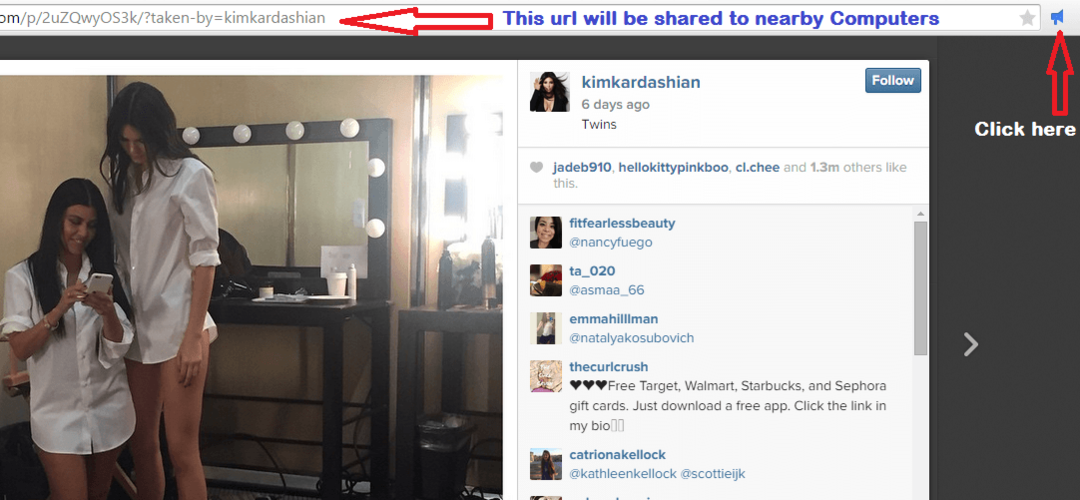
Mécanisme de travail Google Tone
Il transmet une tonalité audio pendant 2-3 secondes. Les ordinateurs à proximité entendent cette tonalité et, à l'aide de l'extension, convertissent ce message audio en une URL que vous avez partagée. La tonalité audio fonctionne comme la signature d'url. L'extension chrome l'interprète. Si cela ne fonctionne pas, assurez-vous simplement que le microphone des ordinateurs est à plein volume et qu'aucune prise d'écouteur audio n'est insérée dans l'ordinateur destinataire.
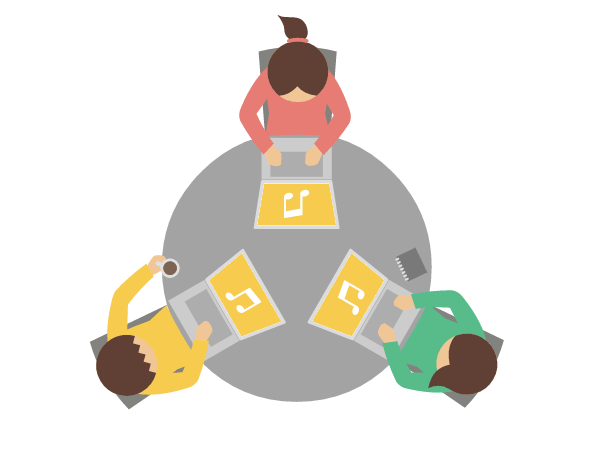
Depuis, c'est un projet expérimental, il s'améliorera dans les mois à venir et sera affiné en résolvant ses bugs. En outre, ses informations personnelles et ses informations sensibles ne peuvent pas être considérées comme méritant d'être partagées via cette méthode, car tout ordinateur sur lequel cette extension est installée peut entendre et recevoir l'URL.


